Apache、MariaDB、PHP、Perlを含むWindows、Linux、macOS向けパッケージであるXAMPPのインストール手順についてまとめます。
本記事ではWindows環境にインストールしていきます。
Table of Contents
確認環境
- Windows10
- XAMPP 8.0.8
ダウンロード
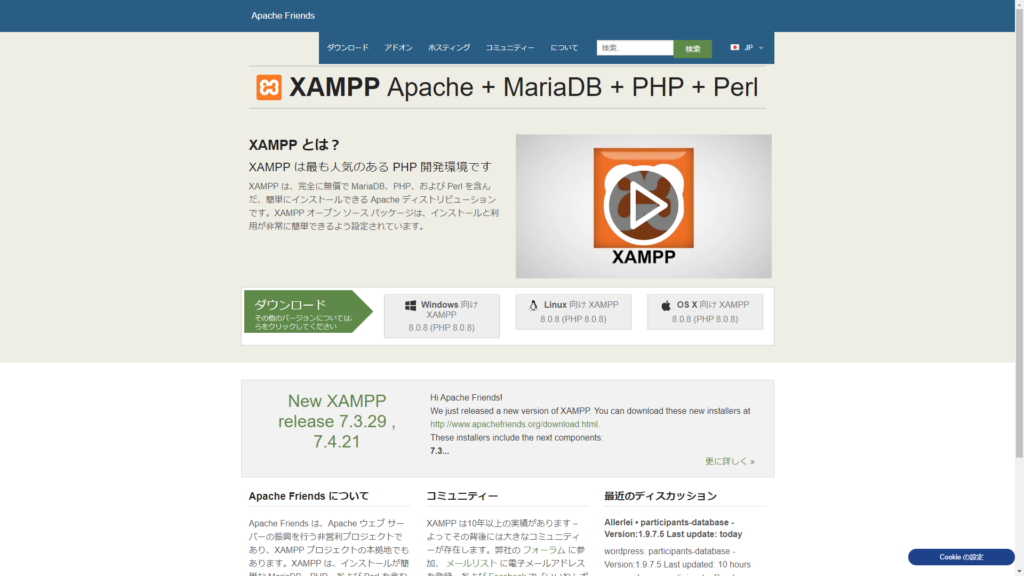
https://www.apachefriends.org/jp/index.html
公式サイトのWindows 向け XAMPPのリンクをクリックするとインストーラーをダウンロードできます。
インストール
ダウンロードしたインストーラー(2021/07/27現在 xampp-windows-x64-8.0.8-1-VS16-installer.exe)を実行してXAMPPのインストールを開始します。
Warning
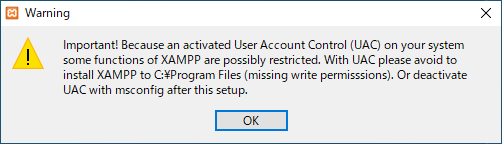
インストーラー起動時に最初に表示されるWarningには、ユーザー アカウント制御 (UAC) が有効になっている場合XAMPPの一部機能が制限さえる可能性があるため、UACが有効な場合はXAMPPをC:\Program Filesにインストールしない、またはセットアップ後にUACを無効にする旨の記載がされています。
ユーザー アカウント制御 (UAC) はアプリがコンピューターに変更を及ぼす際に通常モーダルダイアログで通知をおこおなうものです。
有効になっている場合はXAMPPインストーラー起動時にも確認がされているかと思います。
コンポーネント選択
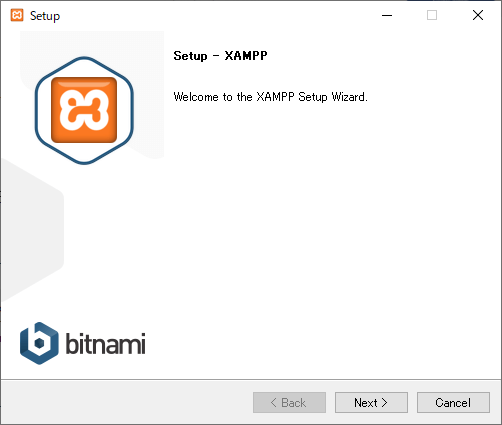
セットアップウィザードの最初のページは何も設定項目がないため、Nextで次に進みます。
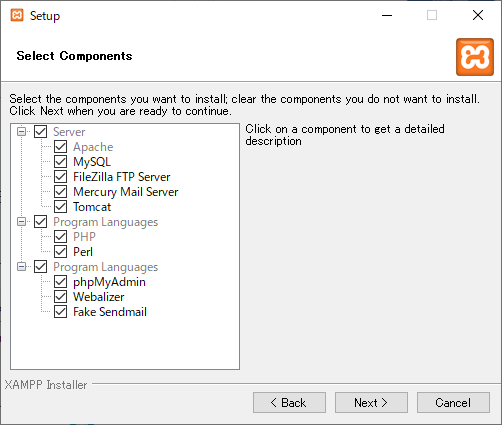
インストールするコンポーネントを選択します。
Apache、PHPは必須で、その他のコンポーネントから必要なものを選択してインストールできます。
| Apache | Webサーバー https://httpd.apache.org/ |
| MySQL | リレーショナルデータベース管理システム https://www.mysql.com/jp/ |
| FileZilla | FTPサーバ https://filezilla-project.org/ |
| Mercury | メールサーバー http://www.pmail.com/index.htm |
| Tomcat | Webコンテナ https://tomcat.apache.org/ |
| PHP | プログラミング言語 https://www.php.net/ |
| Perl | プログラミング言語 https://www.perl.org/ |
| phpMyAdmin | データベース接続クライアント https://www.phpmyadmin.net/ |
| Webalizer | ウェブサーバーログファイル解析プログラム http://www.webalizer.org/ |
| Fake sendmail | sendmailのフェイク https://www.glob.com.au/sendmail/ |
インストール先設定
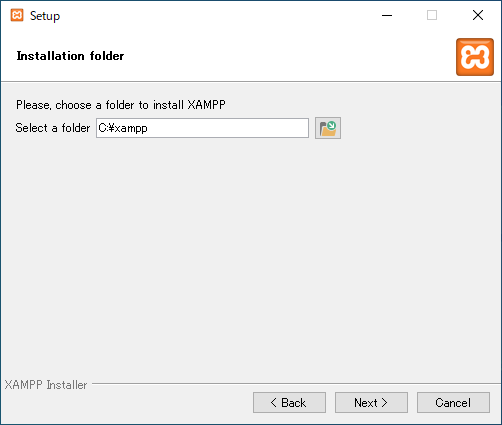
インストール先を変更する場合はテキストボックスに直接入力するか、その横にあるボタンからフォルダ選択を行えます。
言語設定
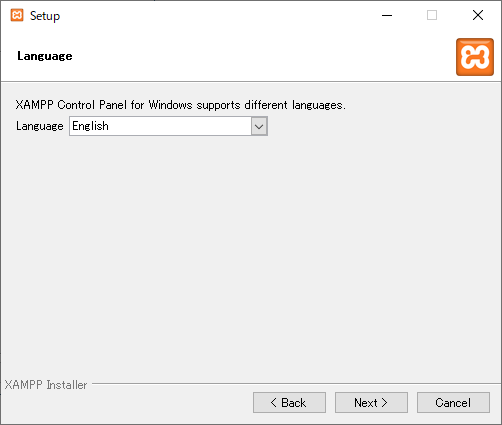
コントロールパネルの言語設定を行います。
英語かドイツ語が選択可能です。
セットアップ完了
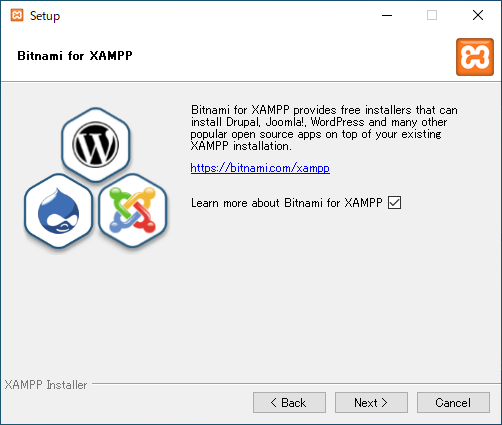
次に表示される画面ではBitnami for XAMPPについて紹介されており、リンクをクリック、またはチェックボックスにチェックを入れてNextボタンを押すと、Bitnami for XAMPPのWebページが開きます。
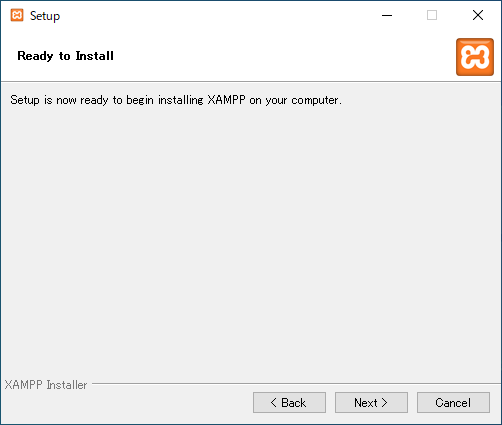
ここまででセットアップが完了し、Nextボタン押下でインストールが開始されます。
インストール開始
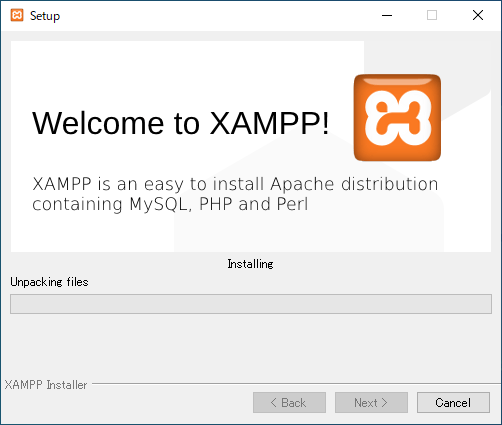
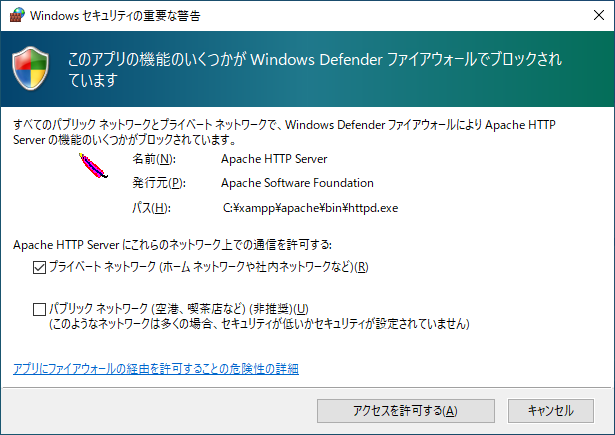
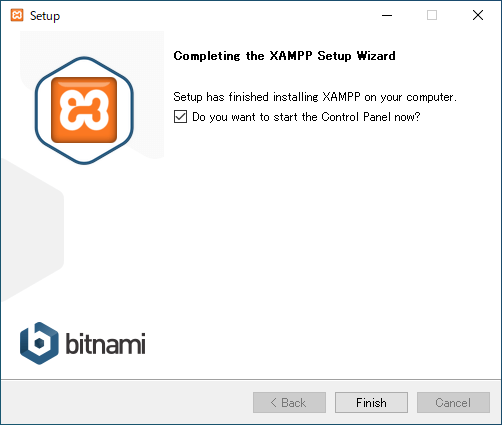
チェックボックスにチェックを入れてFinishボタンを押下すると、自動でXAMPPのコントロールパネルが立ち上がります。
これでインストール完了です。
動作確認
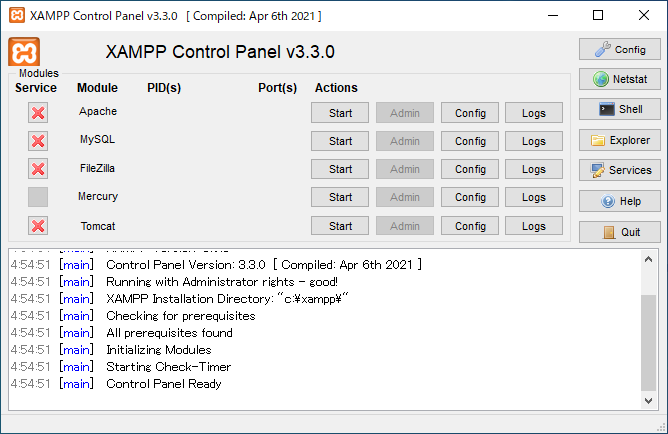
XAMPPのコントロールパネルを起動し、ApacheのStartボタンを押下します、正常に起動できた場合はその隣にあるAdminボタンがアクティブになるので押下します。
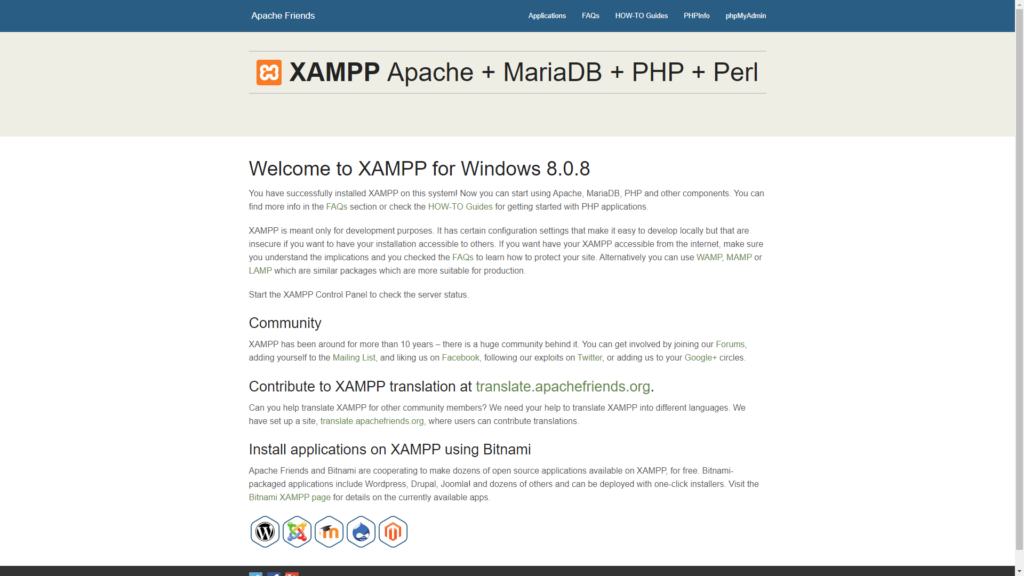
ブラウザ上でローカルのHTTPサーバーにアクセスし、デフォルトで用意されているWebページが表示されます。
リンク
Apache
https://httpd.apache.org/
MariaDB
https://mariadb.org/
